Jak tymczasowo / trwale obracać plik PDF na Dysku Google
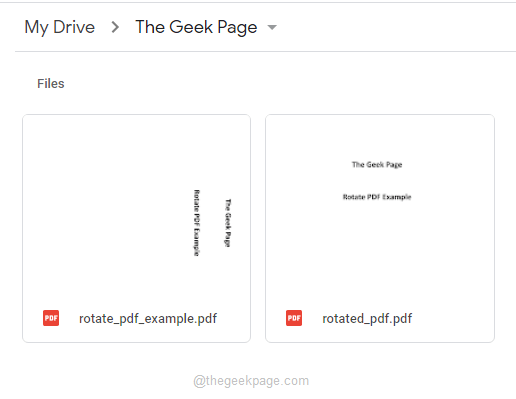
- 2023
- 344
- Pani Janina Cieśla
Kiedy skanujesz i przesyłasz dokument PDF na swój Dysk Google, szanse na to, że ten pdf będzie w kierunku odwróconym lub w kierunku prawej do lewego, jest bardzo wysoki. Zdecydowanie przeczytanie dokumentu, który nie jest w pozycji pionowej. Czasami wystarczy chwilowo wyświetlić dokument, zamknąć go i odejść. Innym razem musisz na stałe skorygować orientację PDF, abyś mógł ponownie zapisać ból głowy w korygowaniu jego orientacji w przyszłości. Cóż, możesz wreszcie się rozśmieszyć, mamy idealne rozwiązanie dla obu Twoich wymagań.
W tym artykule szczegółowo wyjaśniamy, w jaki sposób możesz łatwo poprawić orientację, zarówno tymczasowo, jak i na stałe, pdf, który masz na Dysku Google. Mam nadzieję, że ci się podoba!
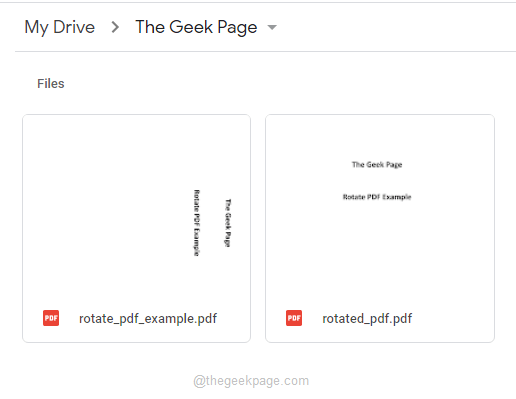
Bonusowe ciastko: Możesz otworzyć dowolny pdf w Google Chrome, a następnie popraw jego orientację, jak szczegółowo opisano w sekcji 1. Po skorygowaniu orientacji możesz wykonać szczegółowe czynności Sekcja 2 Aby z powodzeniem uratować plik PDF skorygowany o orientację. PDF nie musi być W dysk Google siebie, aby ta sztuczka zadziałała.
Sekcja 1: Jak tymczasowo obrócić PDF na Dysku Google
Krok 1: Otwórz Dysk Google poprzez przeglądarkę twoich preferencji. Po zalogowaniu, Przejdź do PDF który wymaga korekty orientacji.
Kliknij dwukrotnie pdf Po pierwsze, aby otworzyć go na samej przeglądarce.
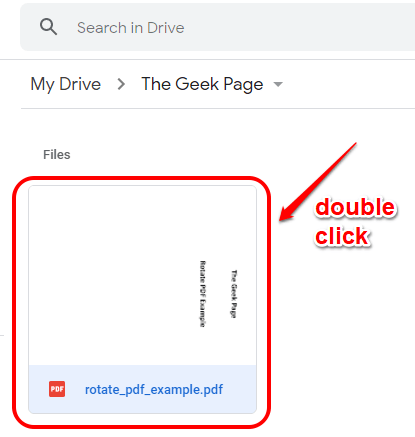
Krok 2: Na prawy górny róg strony, znajdź i kliknij Wydrukować Ikona.
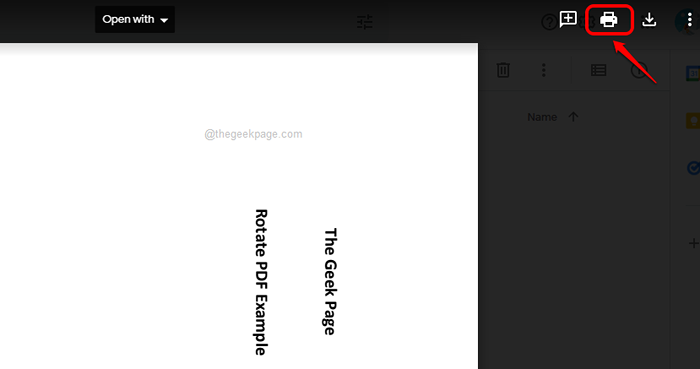
Krok 3: Jak następny kliknij Obróć przeciwnie do ruchu wskazówek zegara przycisk i popraw orientację PDF.
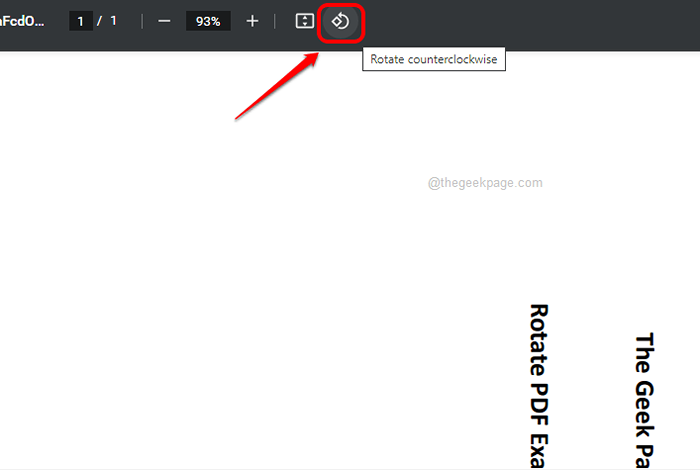
Jeśli Twoja przeglądarka nie ma Obróć przeciwnie do ruchu wskazówek zegara przycisk, wtedy możesz Kliknij prawym przyciskiem myszy gdziekolwiek na Pusta przestrzeń na Twoim PDF a następnie kliknij Obróć zgodnie z ruchem wskazówek zegara albo Obróć przeciwnie do ruchu wskazówek zegara przycisk zgodnie z Twoimi preferencjami.
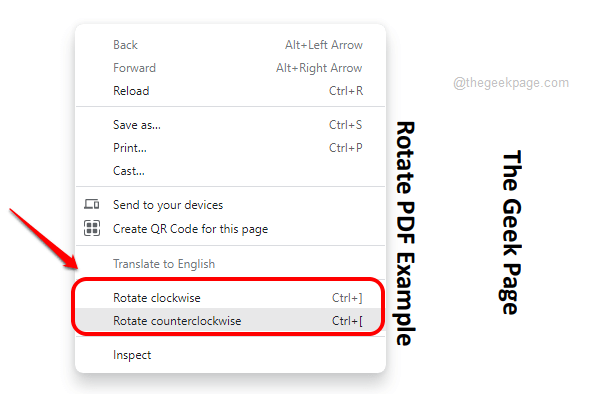
Krok 4: Tada, pomyślnie poprawiłeś orientację pliku PDF, który masz na dysku Google.
Ale poczekaj, to tylko tymczasowe. Jeśli odświeżysz stronę lub zamkniesz kartę, ta zmiana zniknie. Jeśli chcesz na stałe Zmień orientację swojego pliku PDF, a następnie możesz wykonać szczegółowe czynności w Sekcja 2.
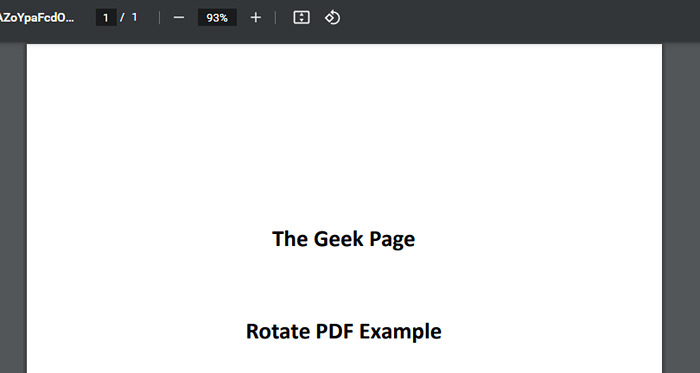
Sekcja 2: Jak trwale obrócić PDF na Dysku Google
Aby trwale zmienić orientację pliku PDF na dysku Google, po pierwsze, musisz wykonać kroki szczegółowe w Sekcja 1 i tymczasowo zmień jego orientację. To wszystko, stamtąd to weźmiemy.
Krok 1: Po uzyskaniu pliku PDF z prawidłową orientacją kliknij Wydrukować ikona ponownie, w prawy górny róg okna.
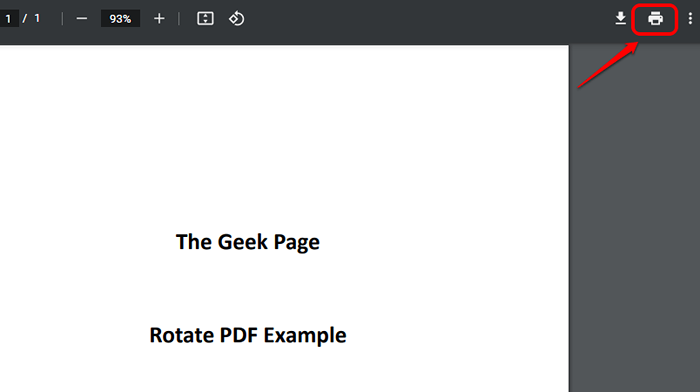
Krok 2: Nie przejmuj się orientacją pliku PDF tutaj, po prostu wybierz Microsoft Drukuj na PDF opcja z Miejsce docelowe menu rozwijane, a następnie naciśnij Wydrukować przycisk na dole.
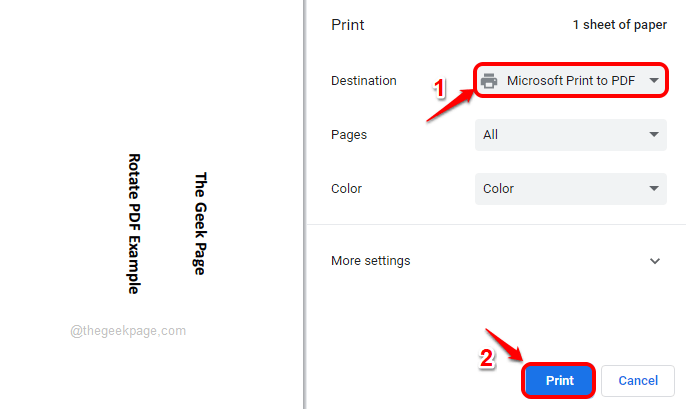
Krok 3: W Zapisz wyjście wydruku jako okno, Przejdź do lokalizacji swoich preferencji, daj nowe imie (możesz nawet nadać starą nazwę) do obróconego pliku PDF, a następnie kliknąć Ratować przycisk.
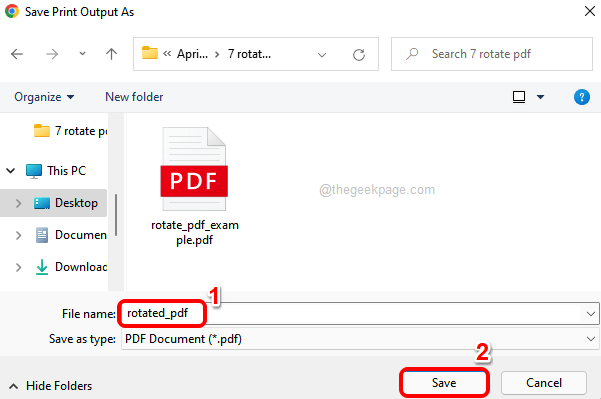
Krok 4: Otóż to. Teraz masz plik PDF skorygowany o orientację. Jak następne, prześlijmy go na swój dysk.
W tym celu wróć na Dysk Google i kliknij Nowy przycisk na lewe okno szkło.
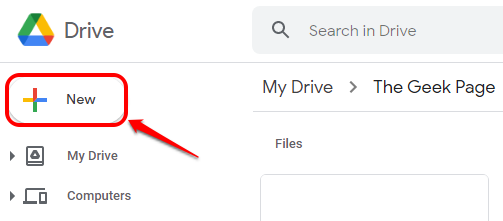
Krok 5: Jak następny kliknij Udostępnianie pliku opcja.
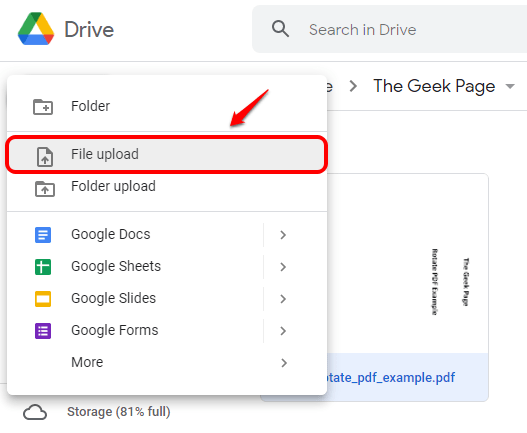
Krok 6: Przejdź do lokalizacji gdzie zapisałeś obrócony plik PDF i kliknij. Następnie kliknij otwarty przycisk.
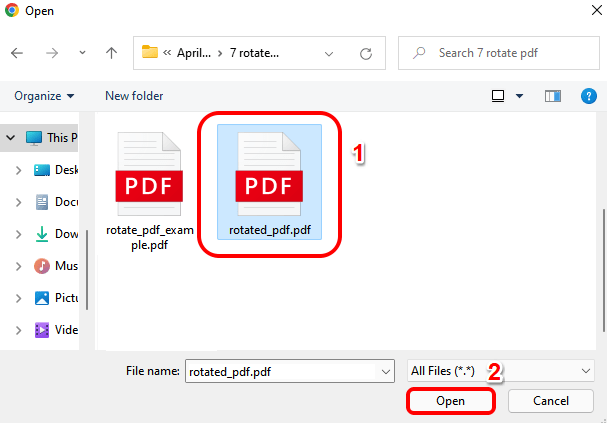
Krok 7: Otóż to. Masz teraz przesyłane obracane plik PDF na swój Dysk Google. Z samego podglądu widać, że orientacja jest teraz poprawiona dla PDF.
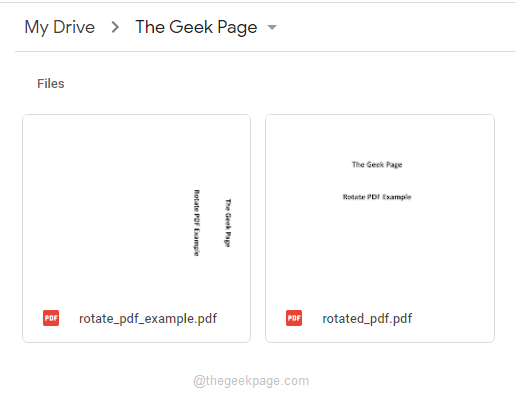
Notatka: Jeśli chcesz, możesz teraz usunąć stary plik PDF ze swojego dysku Google, tylko według Kliknięcie prawym przyciskiem myszy na stary plik PDF a potem uderzając Usunąć Opcja z menu kontekstowego kliknięcia prawym przyciskiem myszy, które się rozwija.
Powiedz nam w sekcji komentarzy, czy uważasz, że artykuł.
- « Jak naprawić szybki dostęp, nie pokazując najnowszych plików w systemie Windows 11 lub 10
- Jak naprawić błąd Netflix M7703-1003 w Google Chrome »

